
Klik op de inlogknop. Deze vindt u rechtsboven op al onze webpagina's.

Pak uw telefoon erbij en open de ABN AMRO app. Tik linksboven op de QR-scanner.

Richt uw telefoon op de QR-code op het scherm van uw computer of tablet, en volg de aanwijzingen in de app.
Gebruikt u de e.dentifier voor het eerst? Zo logt u ermee in:


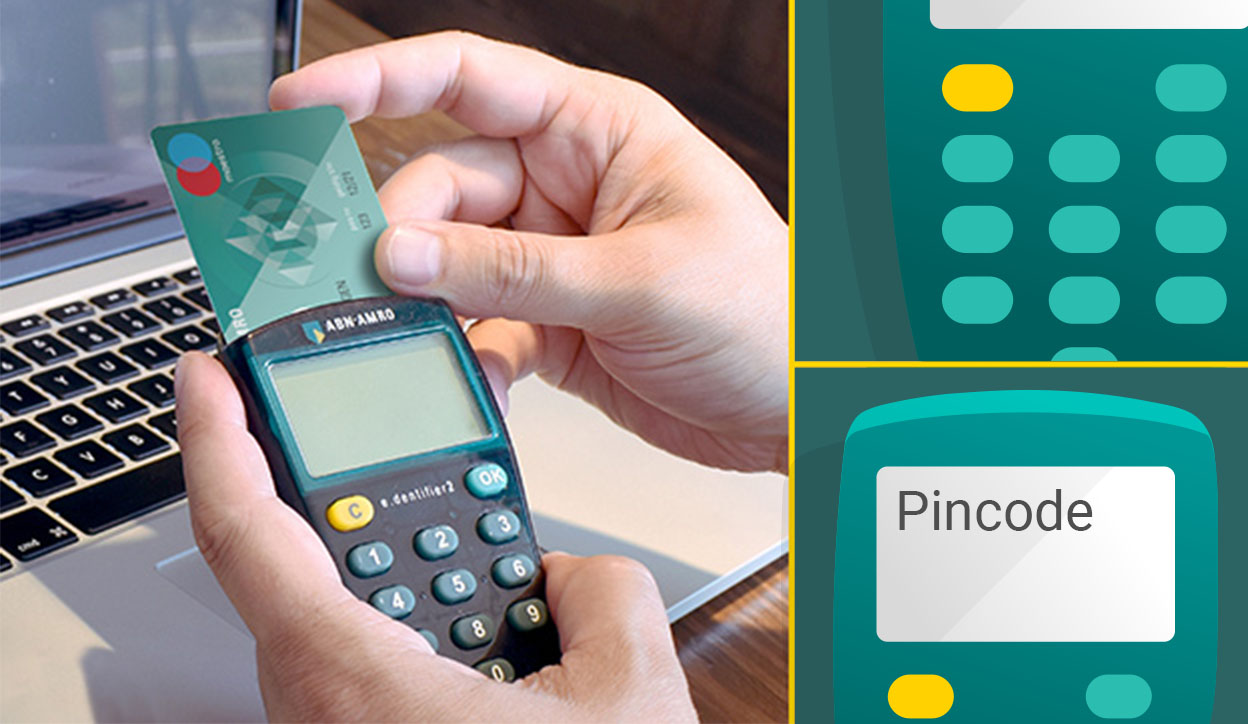



Inloggen kan op al onze webpagina's met de gele knop rechtsboven. Als u een pagina heeft bekeken, kan het zijn dat de gele inlog-knop buiten beeld is geraakt. Zo vindt u hem terug:
Ziet u de knop nog steeds niet? Probeer de volgende oplossing of log hier in .
Waarschijnlijk is uw identificatiecode geblokkeerd. Dit gaat vanzelf, als u 3 keer uw identificatiecode verkeerd heeft ingevuld. Oplossen gaat zo:
U bent de pincode van uw betaalpas vergeten? Heel vervelend, maar het overkomt iedereen wel eens. Gelukkig kunt u simpel zelf uw pas deblokkeren in ABN AMRO App: tik op 'Zelf regelen', tik daar op 'Betaalpassen' en kies 'deblokkeren' bij de juiste pas. Of via Internet Bankieren: ga naar 'Zelf regelen', klik daar op 'Betaalpas' en kies voor 'Betaalpas (de)blokkeren'. Hier leest u meer informatie over wat u zelf kunt doen.
Dat is vervelend. Gelukkig kunt u het meestal zelf oplossen.
| Foutmelding | Oplossing | |
|---|---|---|
| BATTERY WARNING | Dit betekent dat de batterij bijna leeg is. Gebruik een andere e.dentifier, of bestel een nieuwe. | |
| CARD ERROR |
Helpt dit allemaal niet? Dan is uw pas waarschijnlijk kapot. Lees hoe u direct zelf een nieuwe pas kunt regelen. | |
| Pincode geblokkeerd | Verschijnt de melding 'pincode geblokkeerd' op uw e.dentifier? Dan heeft u 3 keer een verkeerde pincode ingevoerd.
| |
| Respons is foutief, u hebt een nieuwe code | U heeft waarschijnlijk een verkeerde responscode ingevuld. Druk op 'OK' op uw e.dentifier. Doorloop alle stappen opnieuw met de nieuwe code. | |
| U heeft nog één poging om de juiste pincode in te toetsen | U krijgt deze waarschuwing omdat u twee keer een foutieve pincode heeft ingetoetst. U heeft nu nog één kans om de juiste pincode in te voeren. Als deze weer niet klopt, wordt uw pas geblokkeerd. Weet u de pincode niet meer? Lees wat u kunt doen. | |
| Pas ongeschikt/This card is invalid | Het gedeelte op de chip dat voor Internet Bankieren gebruikt wordt is defect. In de meeste gevallen kunt u de pas nog wel gebruiken om te betalen. De oplossing is een nieuwe pas aanvragen. Als de chip op de pas geblokkeerd is. Deblokkeer de pas dan door het gebruik in een geldautomaat (geldopname of saldo informatie). Dit kan zowel in binnen als buitenland, met de juiste pincode. Werkt de pas hierna nog steeds niet? Vraag dan een nieuwe pas aan. |
Dat is vervelend. Gelukkig kunt u het meestal zelf oplossen.
| Foutmelding | Oplossing |
|---|---|
| Met het ingevulde rekeningnummer en pasnummer heeft u geen toegang tot Internet Bankieren | Controleer het volgende:
Verschijnt na controle nog steeds de melding? Neem dan contact met ons op . Onze medewerkers gaan na waarom uw pas is geblokkeerd. |
| Melding die begint met 'MESSAGE_SEC' of 'MESSAGE_WEB' | Als u deze meldingen ziet, zijn er technische problemen binnen Internet Bankieren. U ziet zo'n melding meestal als u inlogt of een opdracht verstuurt.
|